
Урок: OTG-соединение.
Копирование файлов и перемещение файлов между устройствами - одна из актуальных задач для любого пользователя. Переслать файлы можно электронной почтой или посредством мессенджеров. Можно воспользоваться облачными сервисами или клиентами удаленного доступа.
Все эти способы трафика информации требуют подключения обоих устройств к интернету. А в этом уроке посмотрим как соединить два телефона кабелями и поделиться файлами офлайн.
Как и при подключении к смартфону флешки нам понадобится адаптер USB A(female) - Micro USB или USB A(female) - USB Type-C:


Подробнее о подключении универсальной флешки к смартфону читаем урок: универсальная флешка
Оба наших Android-смартфона должны поддерживать спецификацию OTG:

Для проверки на каждое устройство скачаем с Google Play приложение:
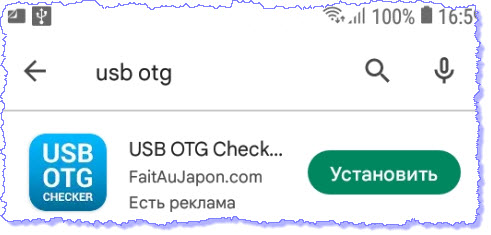
и установим его. Откроем на каждом телефоне приложение и убедимся в совместимости:
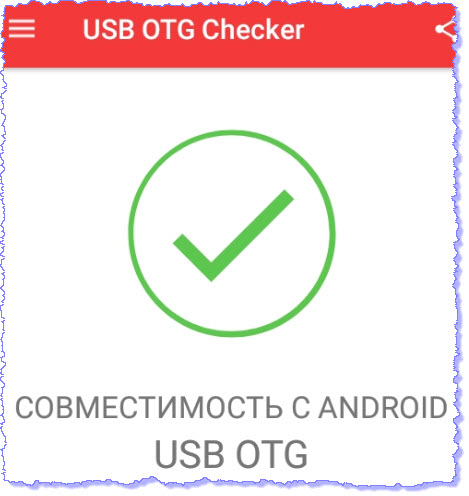
Оба наших девайса поддерживают OTG. Теперь на каждом смартфоне нужно настроить режим USB.
Для этого через "Настройки" => "Система" в разделе "Для разработчиков", найдем вкладку "Конфигурация USB":
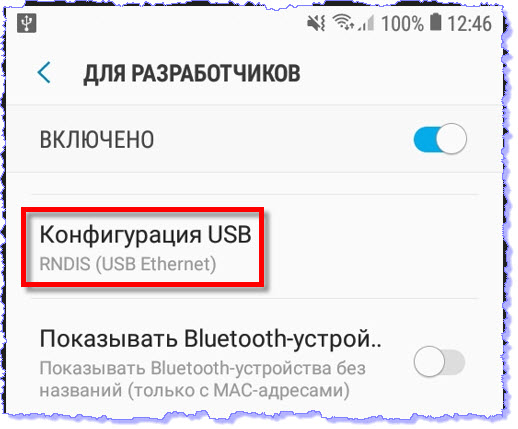
откроем ее и активируем протокол МТР:
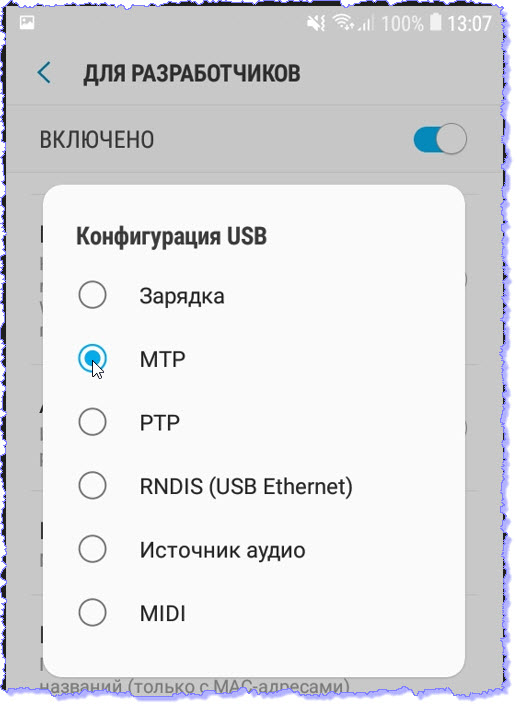
Если в разделе "Система" подраздел "Для разработчиков" не отображается, в этом же разделе "Система" проходим во вкладку "Сведения о телефоне":
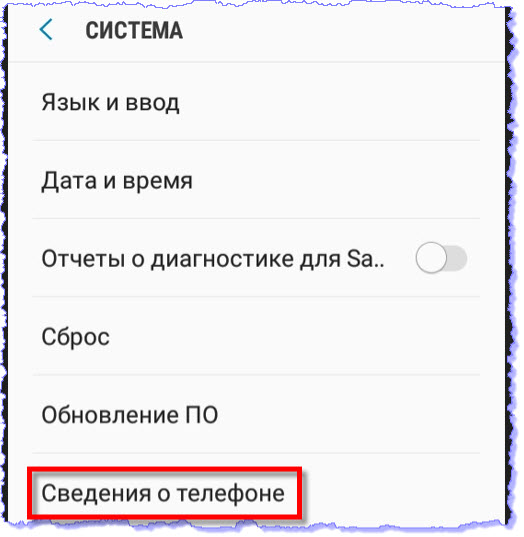
Находим пункт "Номер сборки" и 5-7 раз тапаем по нему до подключения режима "Для разработчиков":
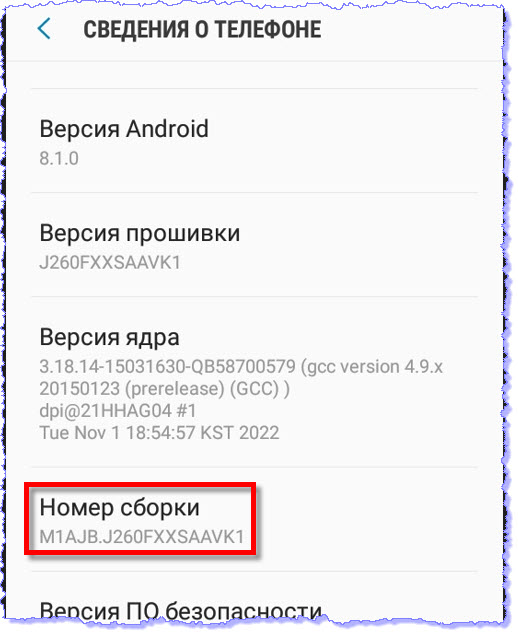
В версии Android 12 через "Настройки" пройдем в раздел "Параметры разработчика", найдем вкладку "Конфигурация USB по умолчанию" и включим функцию "Передача файлов":
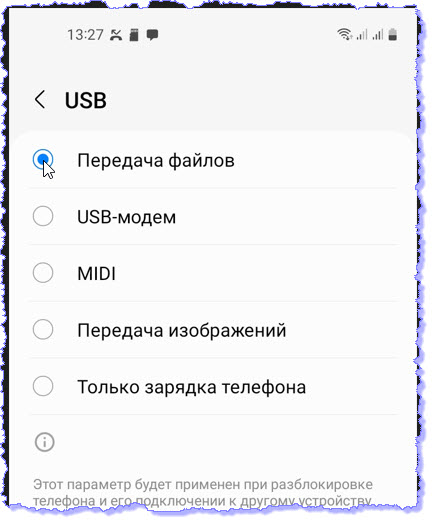
Итак, настроили оба смартфона для передачи файлов и соединяем их кабелями:

Телефон к которому подключен OTG-конвертер по умолчанию становится хостом USB, а второй телефон - его периферийным устройством.
При подключении кабелей на периферийном смартфоне появляется диалоговое окно в котором разрешаем доступ к данным на нем:
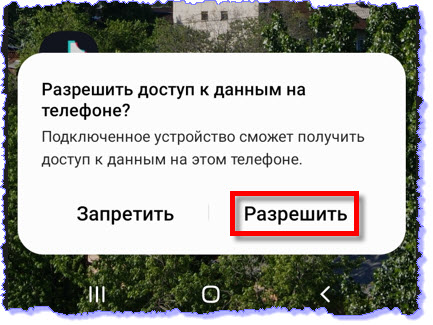
А на хостовом телефоне в файловом менеджере:
 открывается содержимое памяти периферийного телефона:
открывается содержимое памяти периферийного телефона:
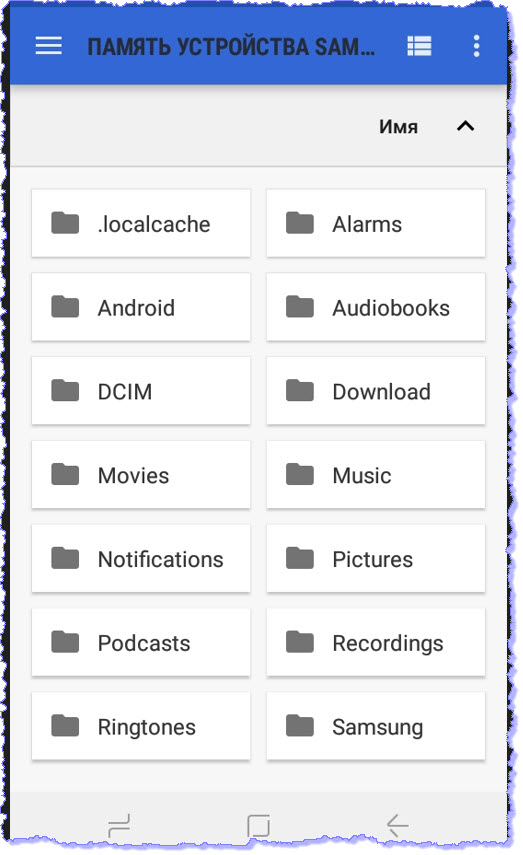
Таким образом связь между устройствами установлена. Теперь на хостовом устройстве проходим в любую директорию периферии, копируем или переносим из нее нужные файлы на хост.
Разумеется, файлообмен между девайсами можно устроить и с помощью Bluetooth.
Передача данных по OTG-кабелю выполняется стабильно, быстро и безопасно. Поэтому OTG-соединение рациональнее использовать при переносе больших файлов.
